當(dāng)前位置:首頁 > 幫助中心 > 戴爾臺式U盤重裝win7?戴爾電腦怎么重裝系統(tǒng)win7
戴爾臺式U盤重裝win7?戴爾電腦怎么重裝系統(tǒng)win7
戴爾臺式U盤重裝win7?使用舊款戴爾臺式電腦的朋友,估計會遇到win10系統(tǒng)卡頓不流暢的情況,這是硬件限制,無法通過一些修復(fù)之類的操作改善。在不計劃花錢的情況下,選擇重裝系統(tǒng)win7是最佳操作,因為它很適合配置不高的電腦。下面就一起來看看戴爾電腦怎么重裝系統(tǒng)win7。

一、重裝系統(tǒng)工具
計算機品牌:戴爾
鏡像版本: Windows 7企業(yè)版
工具軟件:大白菜u盤啟動盤制作工具(點擊紅字下載)
二、重裝系統(tǒng)準(zhǔn)備
1、在著手進行系統(tǒng)重裝前,務(wù)必先對電腦的硬件進行一次全面的檢查,包括硬盤、內(nèi)存、主板等關(guān)鍵部件。這能有效排除因硬件故障引發(fā)的系統(tǒng)重裝失敗或后續(xù)使用過程中出現(xiàn)的崩潰問題。
2、在制作啟動盤之前,建議暫時關(guān)閉電腦中的所有殺毒軟件和安全防護工具。因為這些軟件有時會錯誤地將啟動盤制作過程中所涉及的關(guān)鍵文件視為威脅,從而導(dǎo)致制作中斷或失敗。
3、在確認(rèn)硬件無異常并關(guān)閉了安全軟件后,可以從可靠的資源網(wǎng)站獲取系統(tǒng)鏡像文件。這里推薦使用經(jīng)過驗證的平臺,如MSDN,來下載官方版本的系統(tǒng)鏡像。
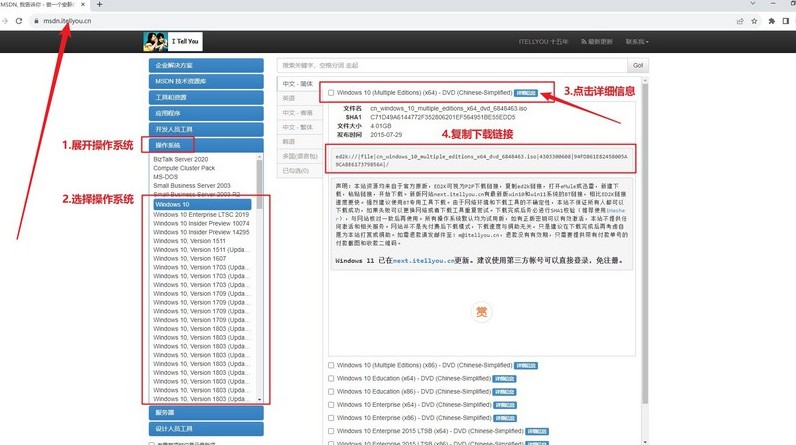
三、重裝系統(tǒng)步驟
一、制作U盤啟動盤
1、訪問大白菜官網(wǎng),下載最新版本的U盤啟動制作工具,并將其解壓到桌面以備使用。
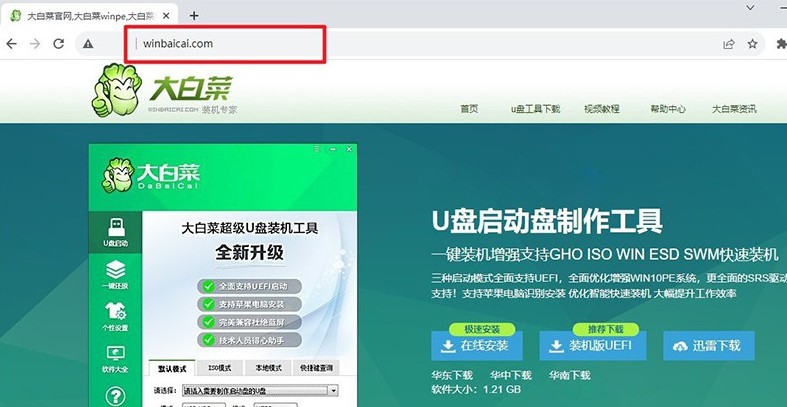
2、將準(zhǔn)備好的U盤插入電腦,啟動工具時會自動識別U盤,一般保留默認(rèn)設(shè)置,按照提示完成U盤啟動盤的制作。
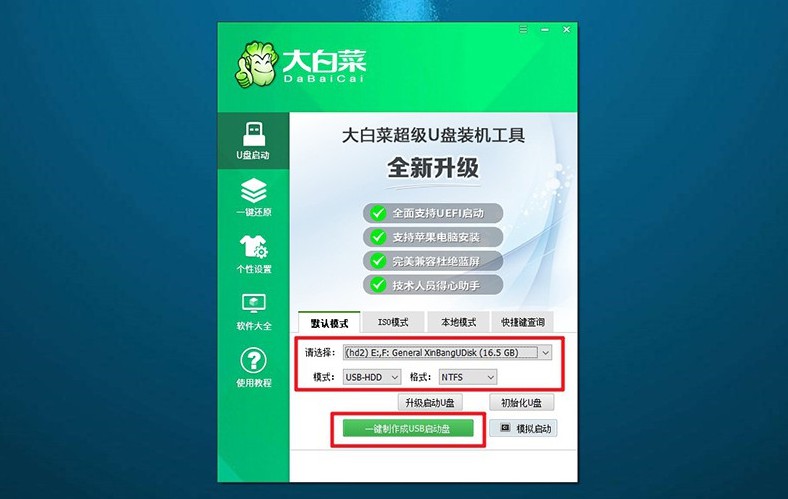
二、配置電腦從U盤啟動
1、確定你的電腦型號對應(yīng)的u盤啟動快捷鍵,不同品牌和型號的電腦可能有所不同,最好提前查明。
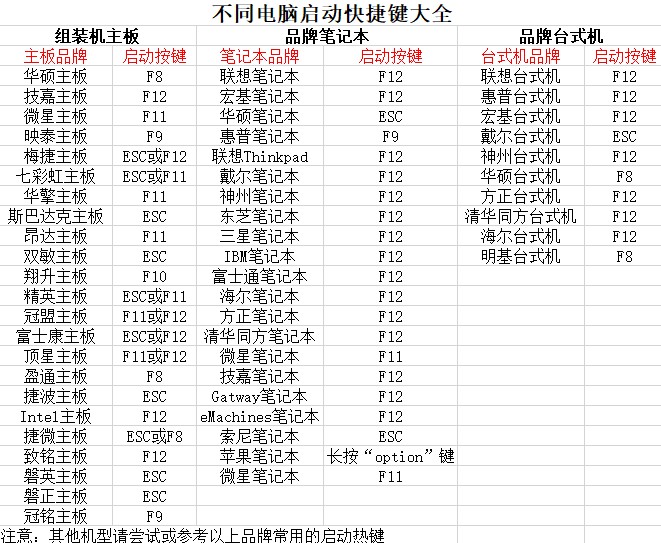
2、重啟電腦,在啟動過程中迅速按下快捷鍵,進入啟動設(shè)備選擇菜單,選擇U盤作為啟動設(shè)備。
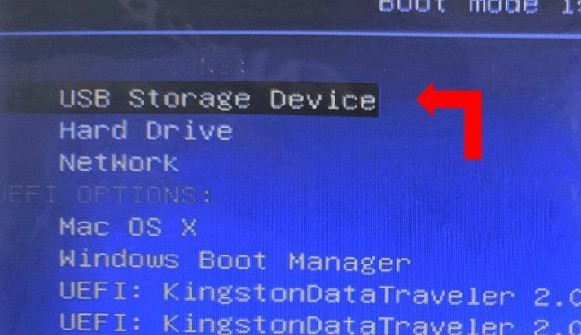
3、確認(rèn)選擇后,系統(tǒng)會進入大白菜啟動工具界面,選擇【1】“Win10X64PE系統(tǒng)”并按回車鍵確認(rèn)。
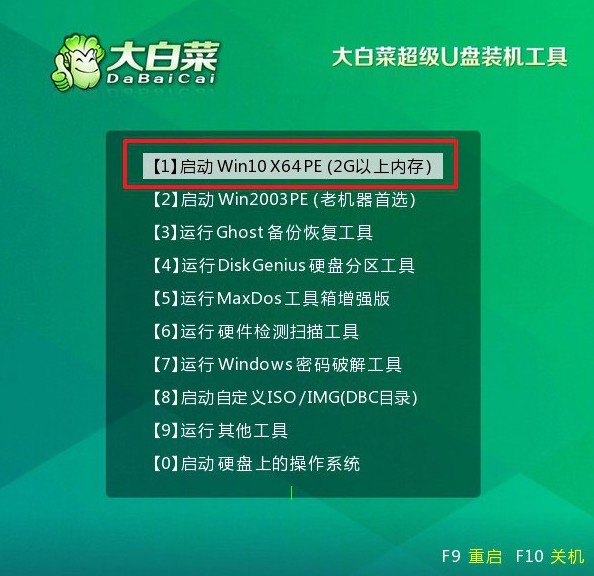
三、使用U盤安裝操作系統(tǒng)
1、成功進入PE系統(tǒng)桌面后,運行“一鍵裝機”工具,確保安裝目標(biāo)設(shè)為C盤,點擊執(zhí)行。
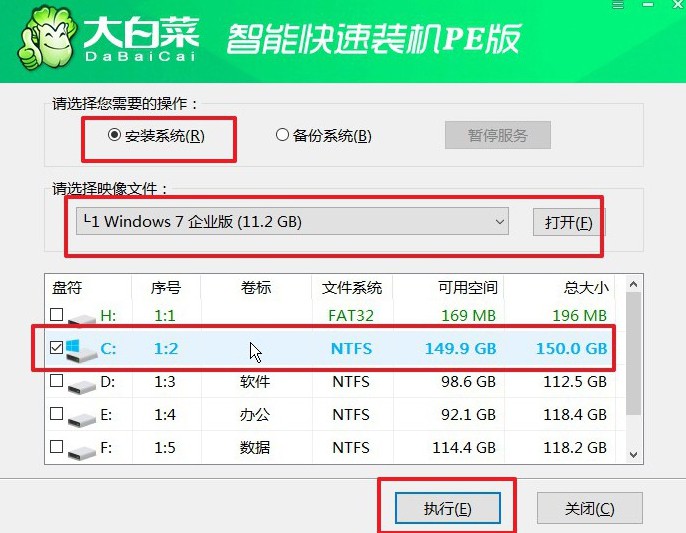
2、在彈出的確認(rèn)窗口中,點擊“是”以開始安裝操作系統(tǒng)。
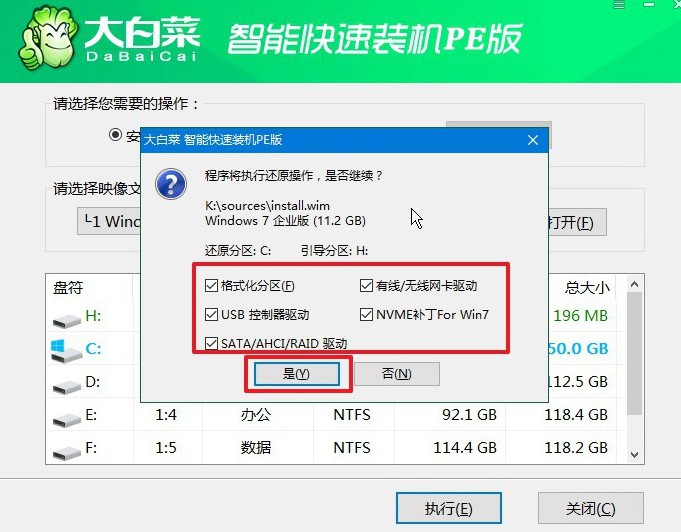
3、在安裝過程中,工具會提示是否需要重啟,請確保勾選重啟選項。
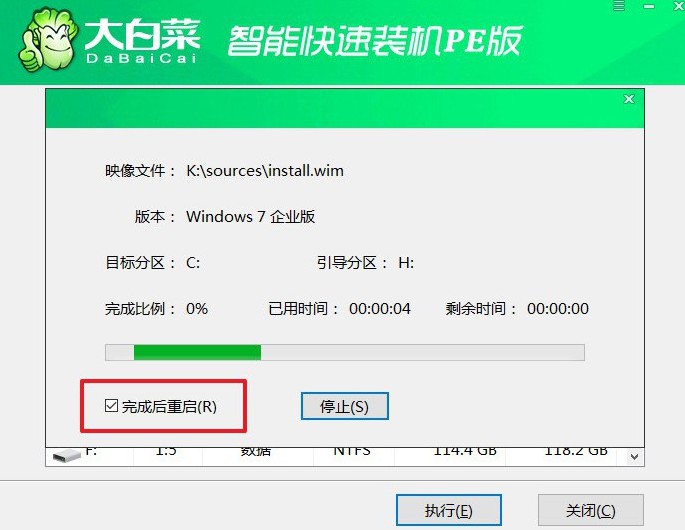
4、當(dāng)系統(tǒng)安裝進度差不多的時候,電腦將會第一次重啟,此時請拔掉U盤。接下來,系統(tǒng)會自動進行多次重啟,直到Windows操作系統(tǒng)安裝完成,請耐心等待。

上面的操作,就是本次戴爾電腦怎么重裝系統(tǒng)win7的全部內(nèi)容了。舊電腦通過U盤重裝win7系統(tǒng)不僅可以提高電腦的運行效率,還能延長使用壽命。如果你手上也有一臺舊電腦的話,可以考慮參考這篇文章來操作,相信可以很快就學(xué)會。

